Indholdsfortegnelse:
- Trin 1: Indsamling af materialet
- Trin 2: Bygning af trækassen
- Trin 3: Trækasse: Skæring af sagstykker
- Trin 4: Trækasse: Borning af ledhullerne
- Trin 5: Trækasse: Maling
- Trin 6: Trækasse: Montering
- Trin 7: Kredsløb
- Trin 8: Kredsløb: Lodning af lysdioderne
- Trin 9: Kredsløb: Opbygning af kredsløbet
- Trin 10: Samling

Video: Enkelt binært ur ved hjælp af Attiny85: 10 trin

2024 Forfatter: John Day | [email protected]. Sidst ændret: 2024-01-30 08:29



Hilsen! I denne instruktion viser jeg, hvordan man laver et minimalistisk og enkelt binært ur ved hjælp af en arduino uno og en attiny85. Hvis du aldrig har brugt din arduino til at programmere andre mikrochips, vil du se, at det er meget let at gøre (jeg prøvede det til første gang for dette projekt, og det var ganske enkelt) og temmelig praktisk, da du kan skrumpe størrelsen på dine projekter!
Trin 1: Indsamling af materialet
Til dette projekt brugte jeg grundlæggende og let at finde materialer. Der er to kategorier af materialer, en til urets kasse og en til kredsløbet. Træetui: Alle disse varer blev fundet i en håndværksbutik- Træpaneler- Trælim- Sort og rød spraymaling- Trykbor- Jig SawCircuitry: - 13 røde 5v lysdioder- ledninger- 4 x 220 ohm modstande- 2 x 10 k ohm modstande- benholdere- 1 x 74hc595 (skiftregister)- 2 trykknapper- printkort- 3,3v møntcelle- Attiny85- Arduino uno- Loddeværktøjer
Trin 2: Bygning af trækassen
I de næste trin viser jeg, hvordan jeg byggede sagen til uret. Jeg brugte træpaneler og trælim, og det fungerede godt. Panelerne havde en højde og bredde efter min smag, så der var ikke meget at klippe. Først ville jeg også vise sekunderne, men senere, da jeg byggede kredsløbet, fandt jeg, at LED -kontakten i hvert sekund faktisk var distraherende, så jeg skar disse lysdioder ud og omarrangerede min kode og sag i overensstemmelse hermed senere.
Trin 3: Trækasse: Skæring af sagstykker
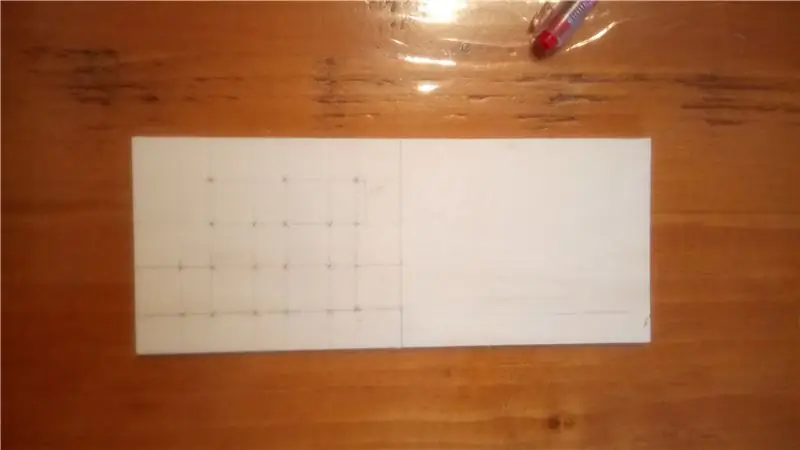
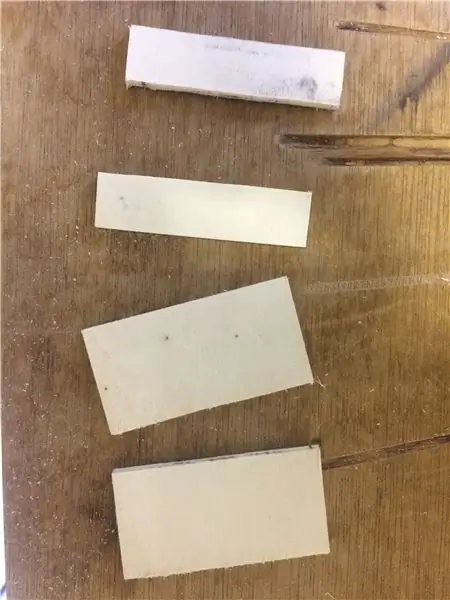
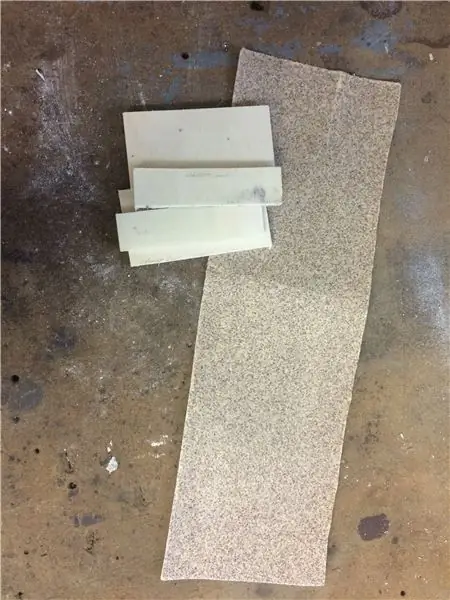
Først målte jeg og skar alle de stykker, jeg skulle bruge til at bygge min sag. Jeg besluttede at lave den som en æske uden bund. Jeg slibede kanterne, hvis det var nødvendigt. Mål: Sider: 2 x (7,4 cm x 3,8 cm) For og bag: 7,4 cm x 9,5 cm Top: 8,8 cm x 3,8 cm
Trin 4: Trækasse: Borning af ledhullerne



Jeg borede hullerne på ansigtets panel ved hjælp af en pressemaskine. Jeg angav på panelet, hvor jeg skulle bore hullerne, og da jeg brugte billigt træ, måtte jeg bore langsomt, så træet ikke flisede. Da jeg nu indså, at jeg ville tage lysdioderne ud i sekunder, måtte jeg skære dette panel for at fjerne de unødvendige huller. Jeg indså dette efter at have malet min sag, så derfor er det sidste billede mit panel malet
Trin 5: Trækasse: Maling



Da jeg havde hvert stykke af min urkasse, fortsatte jeg med at male dem. Jeg valgte rød og sort maling, da mine lysdioder allerede var røde. Jeg brugte skinnende spraymaling for at give det et færdigt look efter to lag maling. Jeg ventede til alt var tørret.
Trin 6: Trækasse: Montering
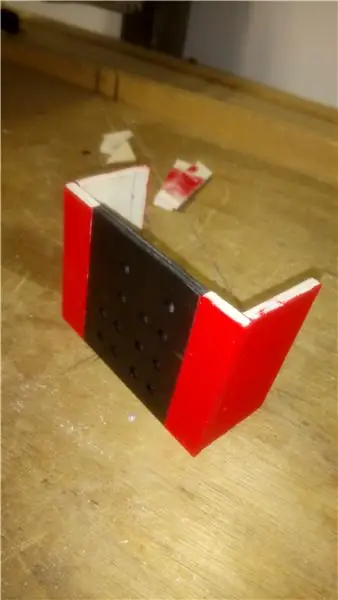


Efter at malingen var tørret, limede jeg alt sammen ved hjælp af hurtigtørrende trælim og sørgede for, at alt var lige, hver gang jeg limede to stykker sammen. Jeg ventede, indtil det tørrede, før jeg limede de næste stykker sammen.
Trin 7: Kredsløb

Den næste del af dette projekt er for kredsløbet. Til denne del skal du bruge din Arduino eller en hvilken som helst mikrochipprogrammerer og Attiny85. Som jeg tidligere sagde, skar jeg lysdioderne ud i sekunder, da jeg fandt sekunderne for distraherende. Så i begyndelsen viser billederne alle lysdioderne, og senere er sekunderne fraværende. For at programmere Attiny med Arduino som internetudbyder fulgte jeg denne fine tutorial fra instructables af randofo: https://www.instructables.com/id/Program-an-ATtiny…Koden jeg uploadede i Attiny:*Koden er baseret på et internt ur på 16Mhz, men det kan ændres*Jeg brugte Timere og afbrydelser af chippen til at lave uret.
Trin 8: Kredsløb: Lodning af lysdioderne


Jeg fortsatte med at lodde lysdioderne sammen ved hjælp af mit loddejern og den allerede borede kasse for at placere lysdioderne korrekt under lodning. Hver led i en kolonne loddes sammen af deres katode Hver led i en række loddes sammen af deres anode
Trin 9: Kredsløb: Opbygning af kredsløbet
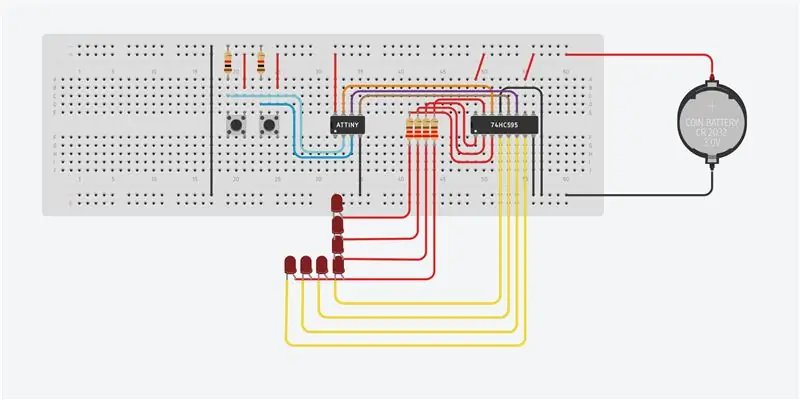



Med Attiny programmeret med koden, er der kun at bygge kredsløbet først ved hjælp af et brødbræt for at teste mit program og sikre, at alt fungerede, før lodning af det fulde kredsløb. Brug af skiftregistret er nødvendigt, da Attiny ikke giver nok outputpinde til de 8 slutpunkter (4 rækker, 4 kolonner) og de to trykknapper. Planen og kredsløbet, jeg lavede, er på billederne. Jeg testede mit kredsløb på brødbrættet, og da det var godt at gå, lodde jeg det på printkortet. Jeg havde ikke en batteriholder til en celle, så jeg brugte min fantasi til at bygge en midlertidig (meget sketchy..). Jeg anbefaler at bruge en egentlig batteriholder.
Trin 10: Samling




Det sidste trin var at samle alt, hvilket er simpelthen at reparere kredsløbet i sagen og lysdioderne i de tilsvarende huller. Derefter kan du indstille klokkeslættet ved hjælp af trykknapperne og lade Attiny spore tiden. For eksempel i det andet billede: Timer2 = 2 og Timer1 = 1Mins2 = 1 og Min1 = 6, så klokken er 21:16 Og det er det! Du er velkommen at efterlade kommentarer og forslag!
Anbefalede:
DIY -- Sådan laver du en edderkoprobot, der kan kontrolleres ved hjælp af smartphone ved hjælp af Arduino Uno: 6 trin

DIY || Sådan laver du en edderkoprobot, der kan styres ved hjælp af smartphone Brug af Arduino Uno: Mens du laver en edderkoprobot, kan man lære så mange ting om robotik. Ligesom at lave robotter er underholdende såvel som udfordrende. I denne video vil vi vise dig, hvordan du laver en Spider -robot, som vi kan betjene ved hjælp af vores smartphone (Androi
Kontrol ledt over hele verden ved hjælp af internet ved hjælp af Arduino: 4 trin

Kontrol ledt over hele verden ved hjælp af internet ved hjælp af Arduino: Hej, jeg er Rithik. Vi kommer til at lave en internetstyret LED ved hjælp af din telefon. Vi kommer til at bruge software som Arduino IDE og Blynk.Det er enkelt, og hvis det lykkedes dig, kan du styre så mange elektroniske komponenter, du ønskerTing We Need: Hardware:
Sådan laver du en drone ved hjælp af Arduino UNO - Lav en quadcopter ved hjælp af mikrokontroller: 8 trin (med billeder)

Sådan laver du en drone ved hjælp af Arduino UNO | Lav en Quadcopter ved hjælp af mikrokontroller: Introduktion Besøg min Youtube -kanal En Drone er en meget dyr gadget (produkt) at købe. I dette indlæg vil jeg diskutere, hvordan jeg gør det billigt ?? Og hvordan kan du lave din egen sådan til en billig pris … Nå i Indien alle materialer (motorer, ESC'er
RF 433MHZ radiostyring ved hjælp af HT12D HT12E - Lav en RF -fjernbetjening ved hjælp af HT12E & HT12D med 433mhz: 5 trin

RF 433MHZ radiostyring ved hjælp af HT12D HT12E | Oprettelse af en RF -fjernbetjening ved hjælp af HT12E & HT12D med 433mhz: I denne instruktør vil jeg vise dig, hvordan du laver en RADIO -fjernbetjening ved hjælp af 433mhz sendermodtagermodul med HT12E -kode & HT12D -dekoder IC.I denne instruktive kan du sende og modtage data ved hjælp af meget meget billige KOMPONENTER SOM: HT
Binært ur ved hjælp af Neopixels: 6 trin (med billeder)

Binært ur ved hjælp af Neopixels: Hej folkens, jeg elsker alle LED -relaterede ting og kan også lide at bruge dem på forskellige interessante måder Ja, jeg ved, at det binære ur er blevet gjort her flere gange, og hver er et glimrende eksempel på, hvordan man lav dit eget ur. Jeg er virkelig fan af
